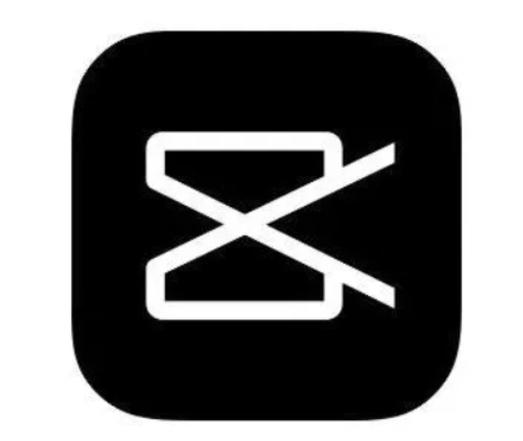如何在 Windows 11 上进入和更新 BIOS
从现在开始,我们要努力学习啦!今天我给大家带来《如何在 Windows 11 上进入和更新 BIOS》,感兴趣的朋友请继续看下去吧!下文中的内容我们主要会涉及到等等知识点,如果在阅读本文过程中有遇到不清楚的地方,欢迎留言呀!我们一起讨论,一起学习!
无论您是购买一台最新的笔记本电脑,还是自己构建笔记本电脑,都没有关系。在某些时候,您可能需要执行 BIOS 更新或对软件进行一些更改。我们将帮助您了解如何在 Windows 11 上更新 BIOS,请继续阅读。
多年来,人们一直认为最好让 BIOS 保持原样。这是因为错误的更新可能会弄乱您的 PC 并让您后悔。
但是,您必须记住,在某些时候需要进行重要的修复。这就是为什么熟悉更新程序总是一个好主意的原因。
要执行此更新,您可能需要直接执行此操作。不幸的是,没有一个单一的解决方案可以覆盖每台计算机。更新过程是特定计算机特有的。
例如,在华硕 Windows 11 和 HP Windows 11 上更新 BIOS 的过程将完全不同。
为什么 BIOS 如此重要?
BIOS 是 Basic Input Output System 的首字母缩写词,一种与计算机主板配合使用的软件。
该软件允许计算机在启动后立即执行某些操作。它控制启动过程的早期阶段,确保操作系统被适当地加载到内存中。
BIOS 在确保计算机安全方面发挥着重要作用。在大多数 BIOS 软件版本中,引导过程可以设置密码保护,这意味着您必须提供密码才能执行任何 BIOS 操作。
由于 BIOS 在启动期间执行几乎所有的职责,因此整个计算机都受到有效的密码保护。
如何在 Windows 11 中更新 BIOS?
在进行更新之前,您需要执行一些任务。首先,您需要检查您的 BIOS 版本并记下它。然后,您可以继续为您的特定系统下载正确的 BIOS。1. 检查您的 BIOS 版本
- 同时按下Windows和R键。
- 键入msinfo32并点击Enter。
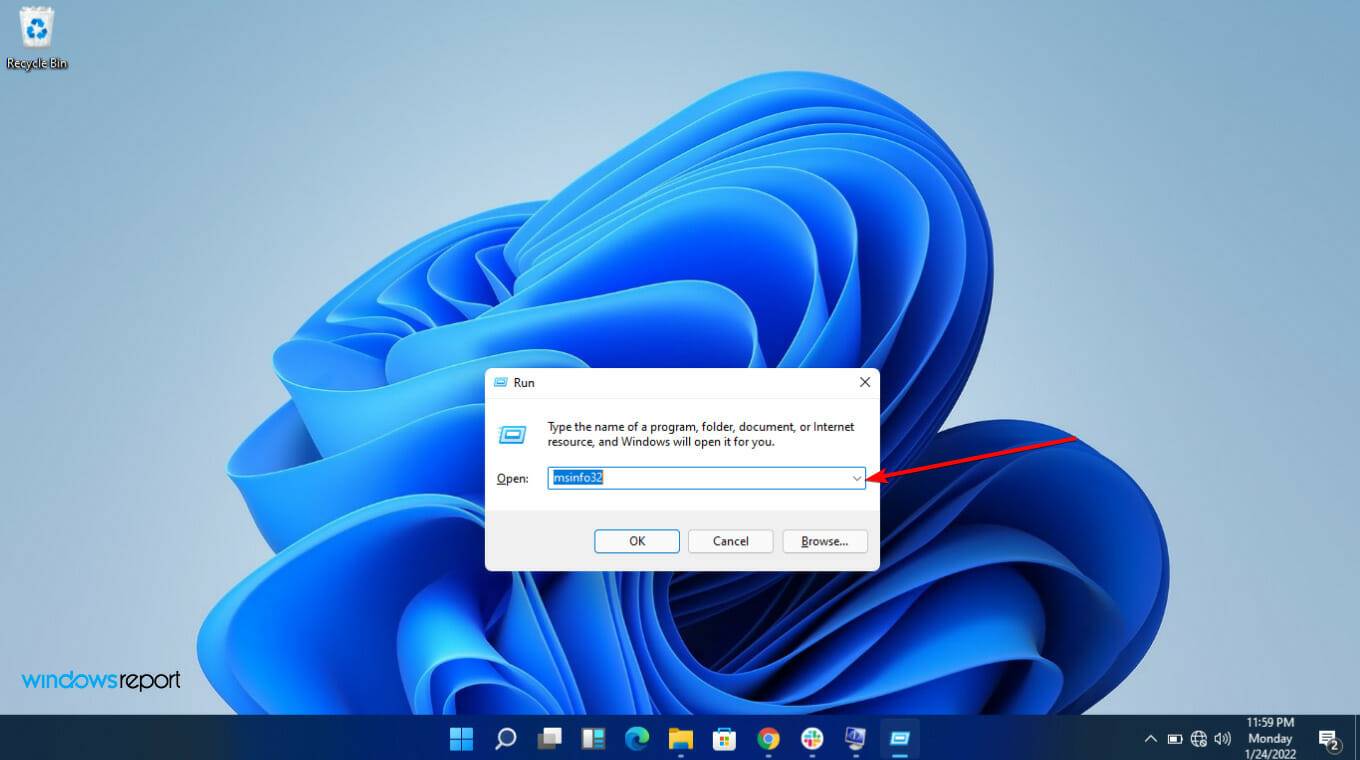
- 找到标记为BIOS version/date的条目。
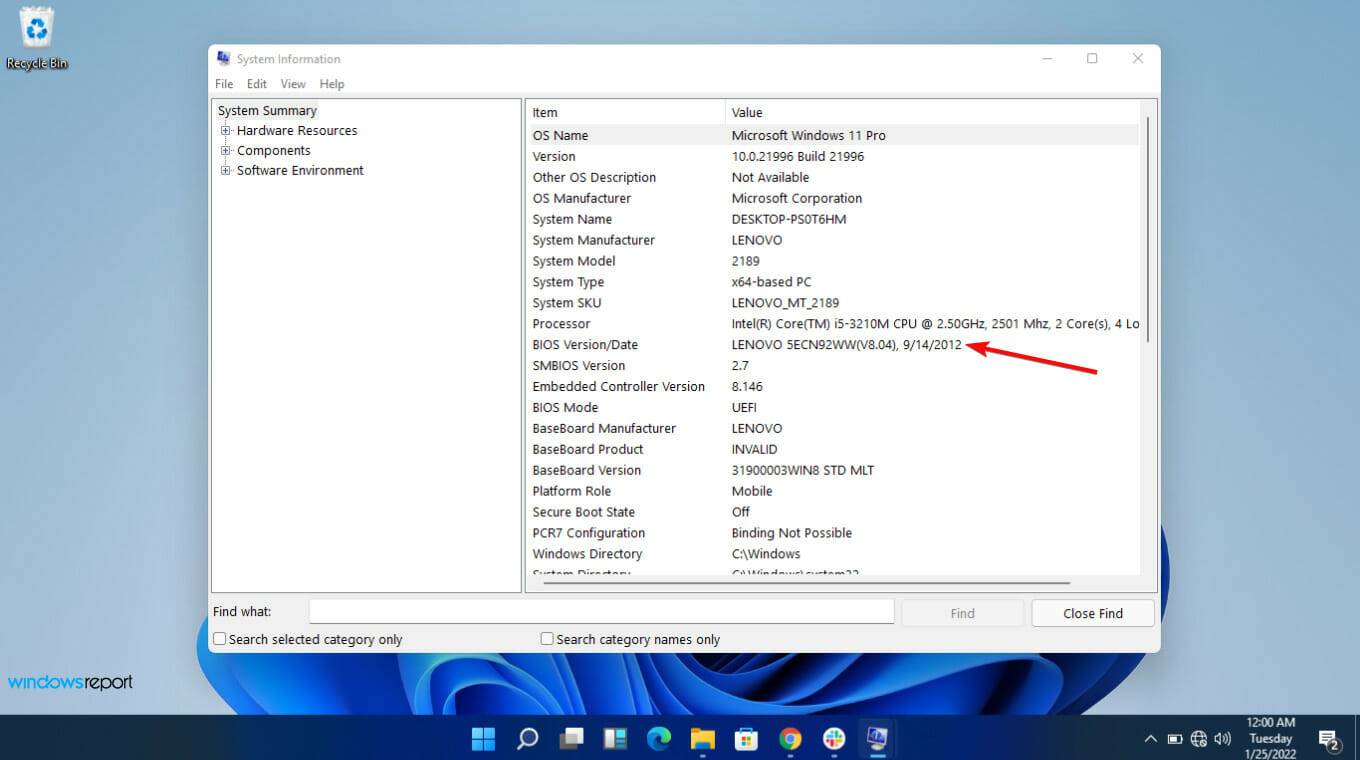
- 记下此信息并关闭窗口。
2.获取你的电脑序列号
- 选择开始菜单并输入cmd。选择命令提示符应用。
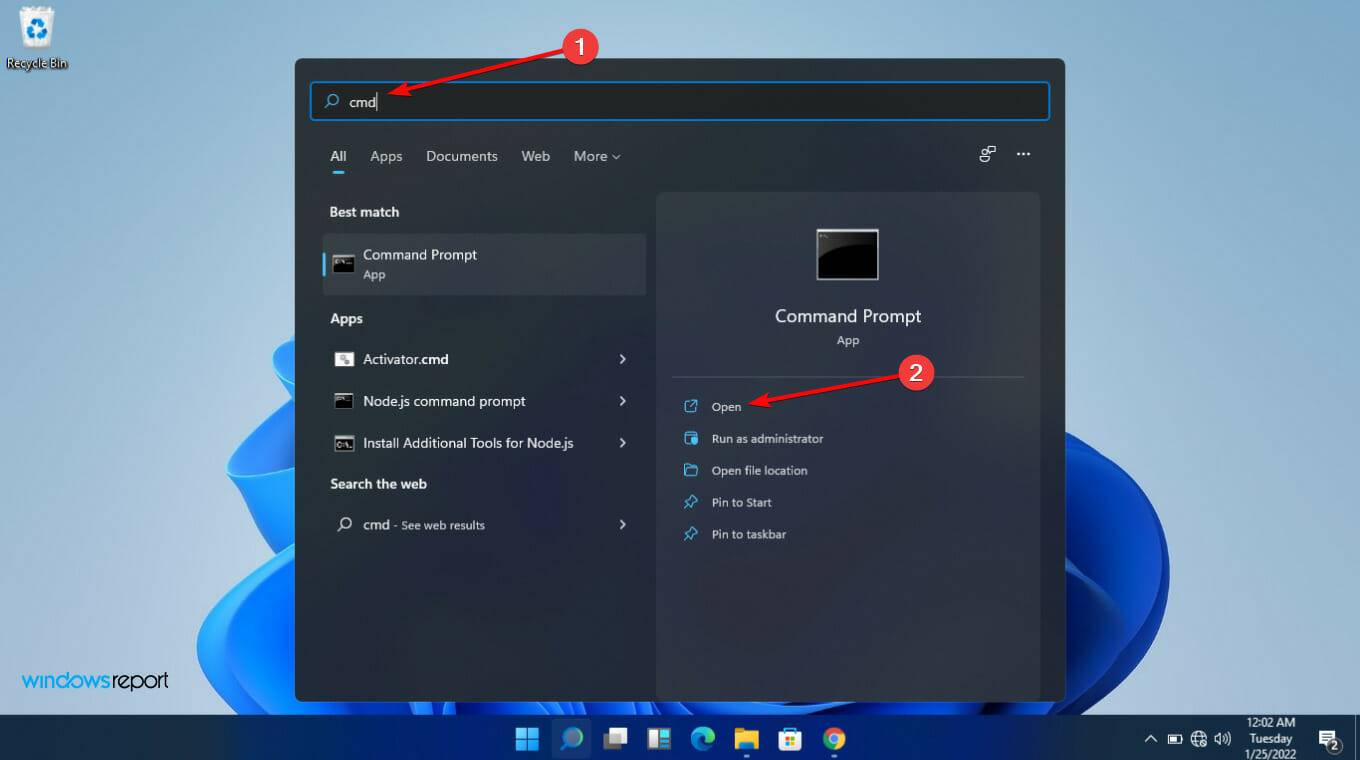
- 输入wmic baseboard,获取产品、制造商、版本、序列号,然后按Enter键盘。
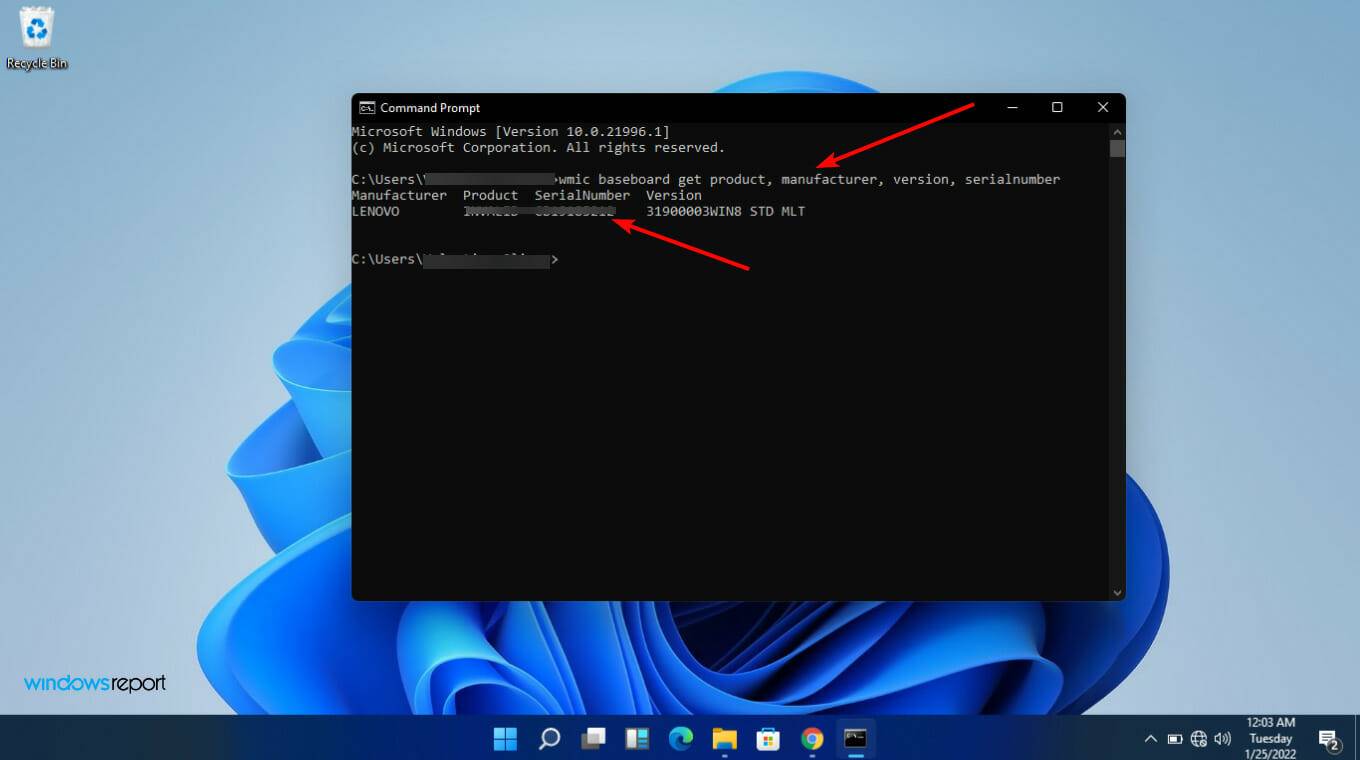
- 记下来。
3. 下载并更新您的 BIOS
如前所述,升级过程特定于您使用的计算机类型。我们将看看三个:华硕、惠普和联想。
如果您的计算机不属于这三项,则无需担心。归根结底,您应该清楚地了解如何在 Windows 11 上启动到 BIOS。
确保在升级 BIOS 时有备用电源。如果您的计算机在此过程中关闭,BIOS 可能会损坏。修复它需要专家的帮助。在开始该过程之前,您应该执行以下操作:
- 关闭所有打开的应用程序
- 暂时禁用您的防病毒程序
- 此外,暂时禁用 BitLocker 驱动器加密
如何在华硕 Windows 11 上更新 BIOS?
您可以通过两种主要方式更新华硕电脑的 BIOS:
- 您可以使用 Asus AI Suite 3 中的 EZ 更新工具
- 您可以使用 Asus EZ Flash 从 USB 设备刷新 BIOS
在这里,我们将介绍第一种方法。跟着这些步骤:
- 访问华硕下载中心,输入您的主板型号,然后在下拉列表中看到它时选择它。
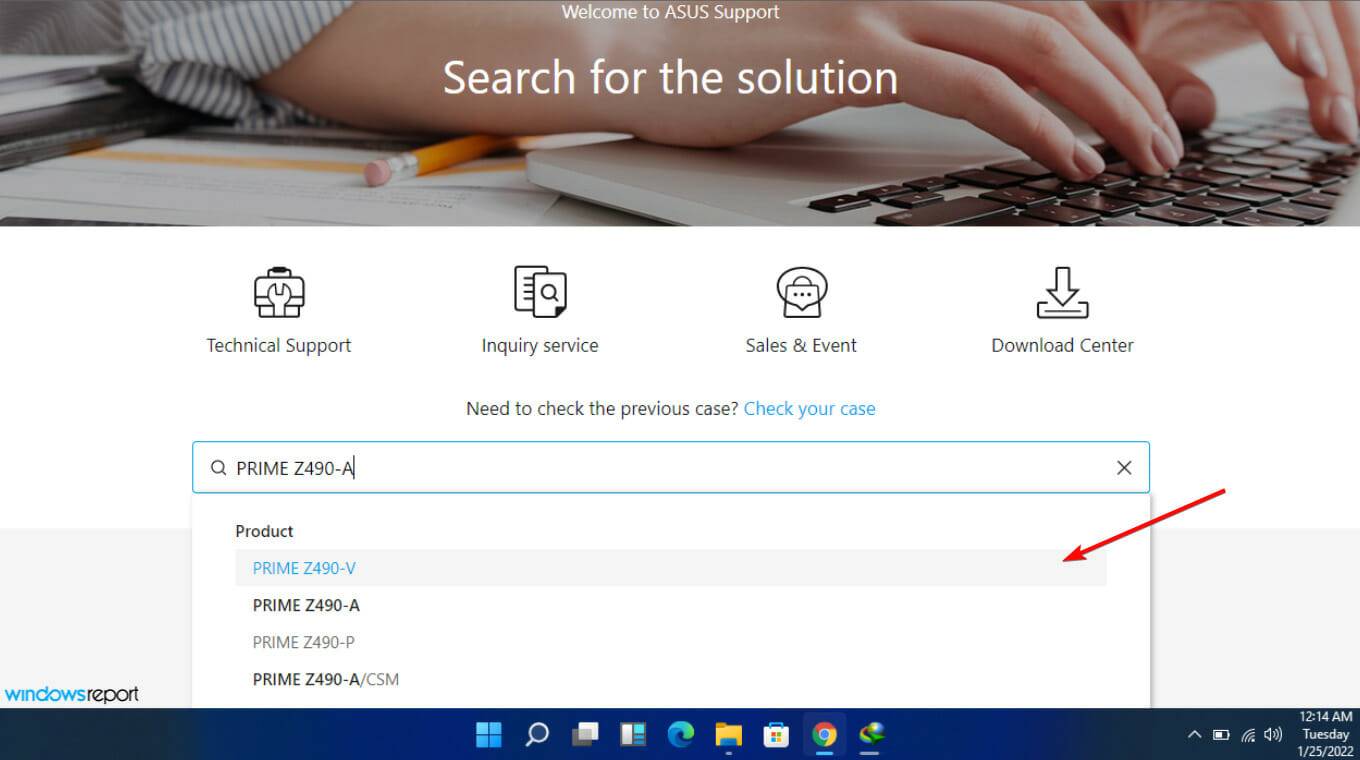
- 选择驱动程序和实用程序,然后选择驱动程序和工具。
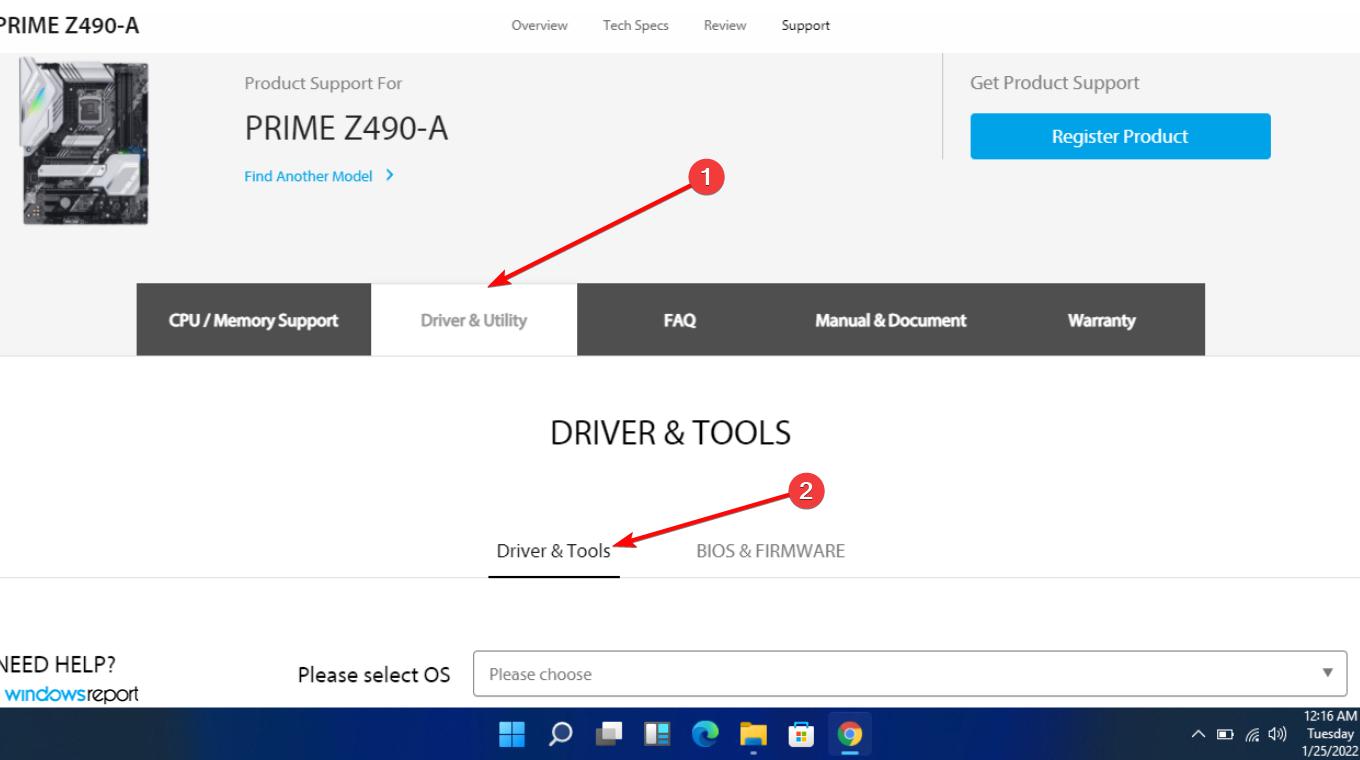
- 选择您的操作系统(在这种情况下,我们选择了 Windows 11)。
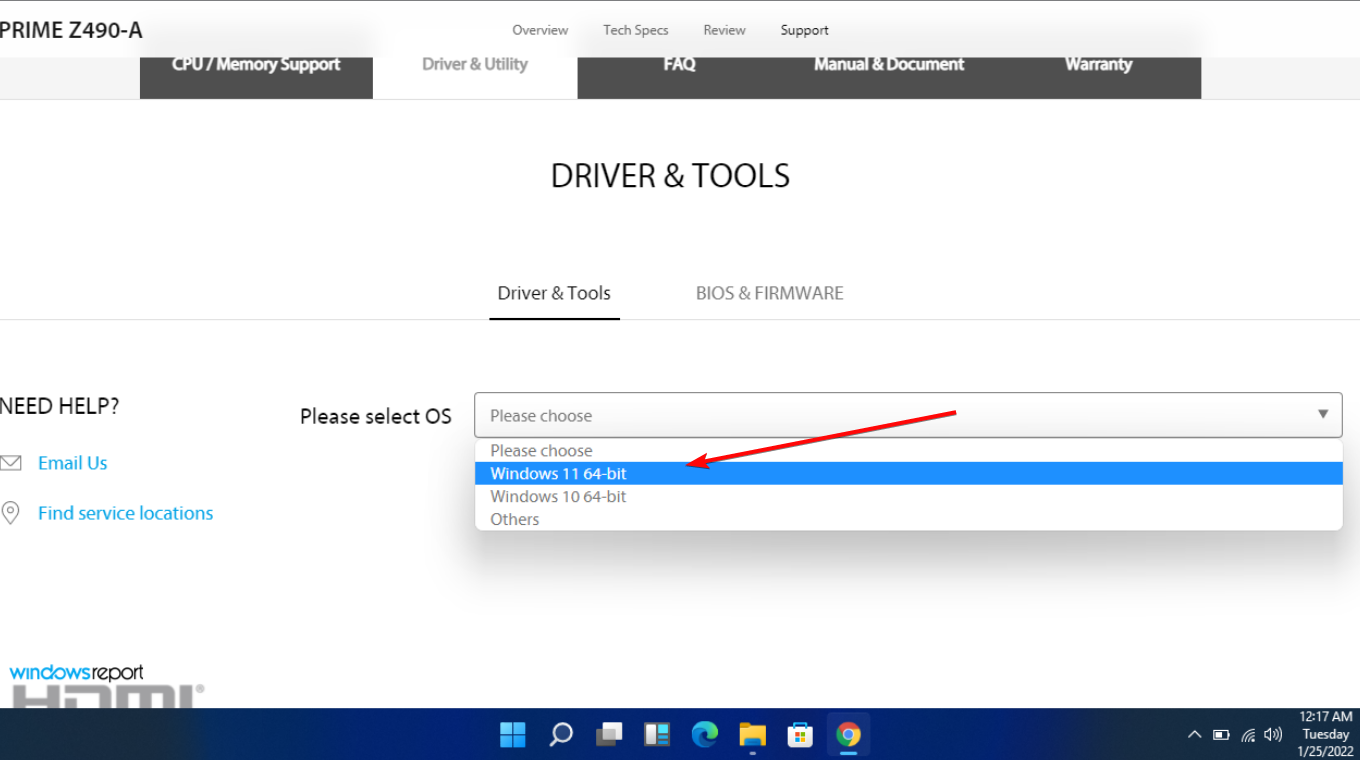
- 在Software and Utility下,查找ASUS AI Suite 3,然后选择下载。
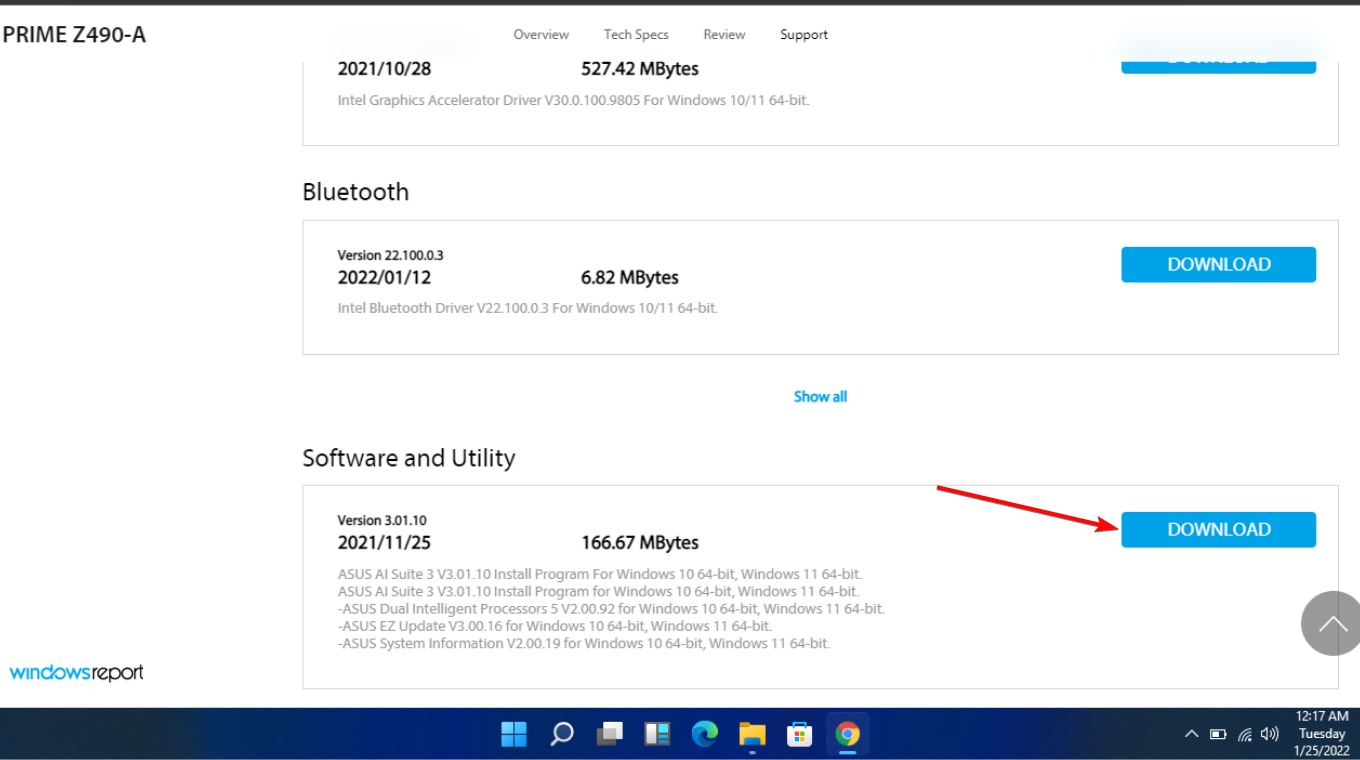
- 滚动回顶部并单击BIOS & FIRMWARE选项卡。
- 接下来,滚动到BIOS部分并选择Download。
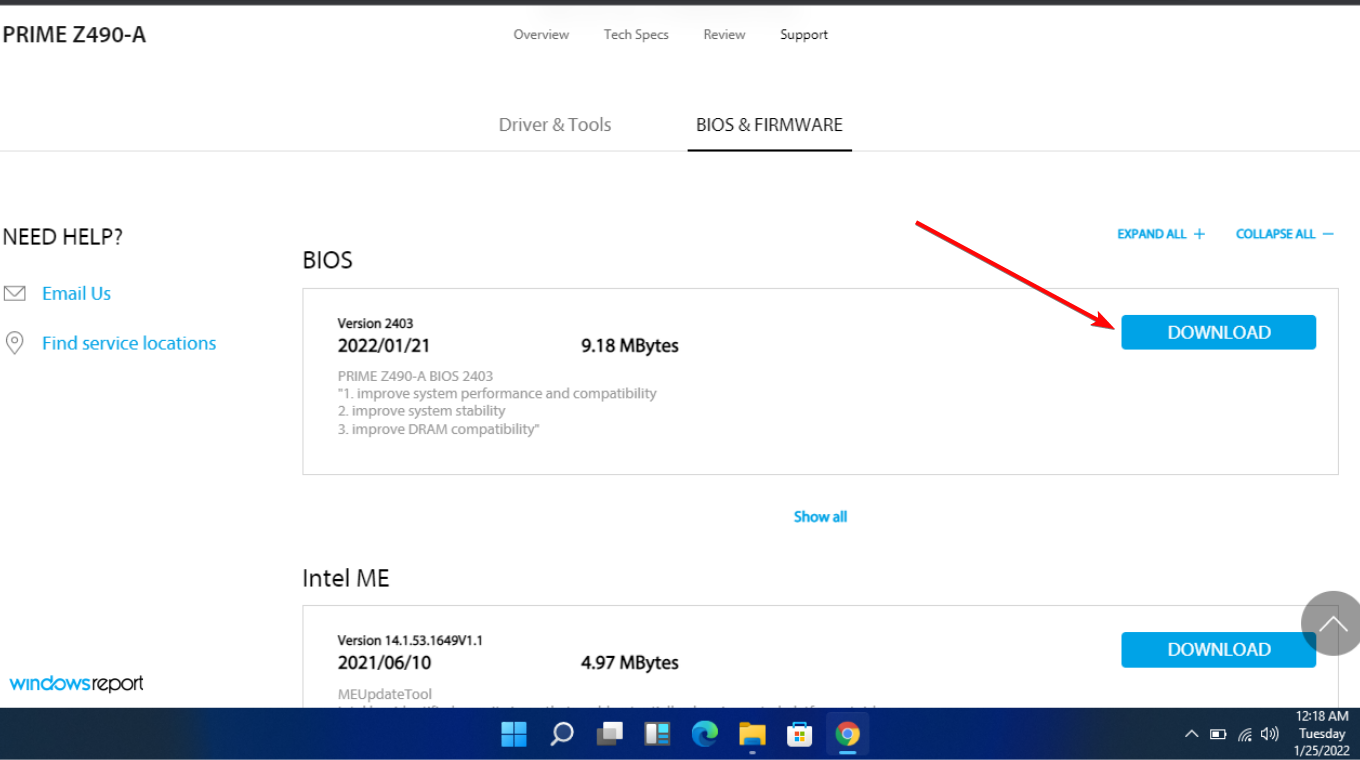
- 解压包含ASUS AI Suite 3的 ZIP 文件,然后打开AsusSetup.exe并安装程序。完成后,重新启动计算机。
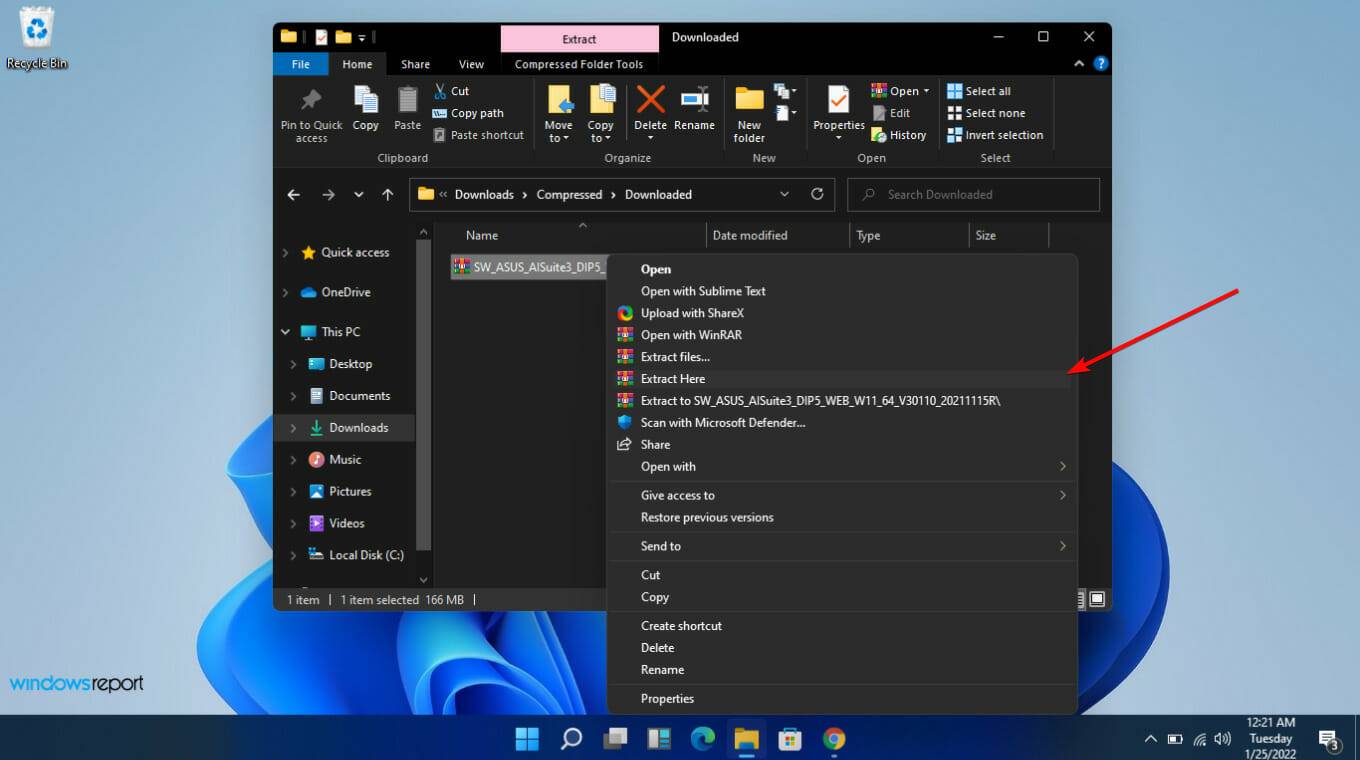
- 解压缩包含 BIOS 文件夹的 ZIP 文件。
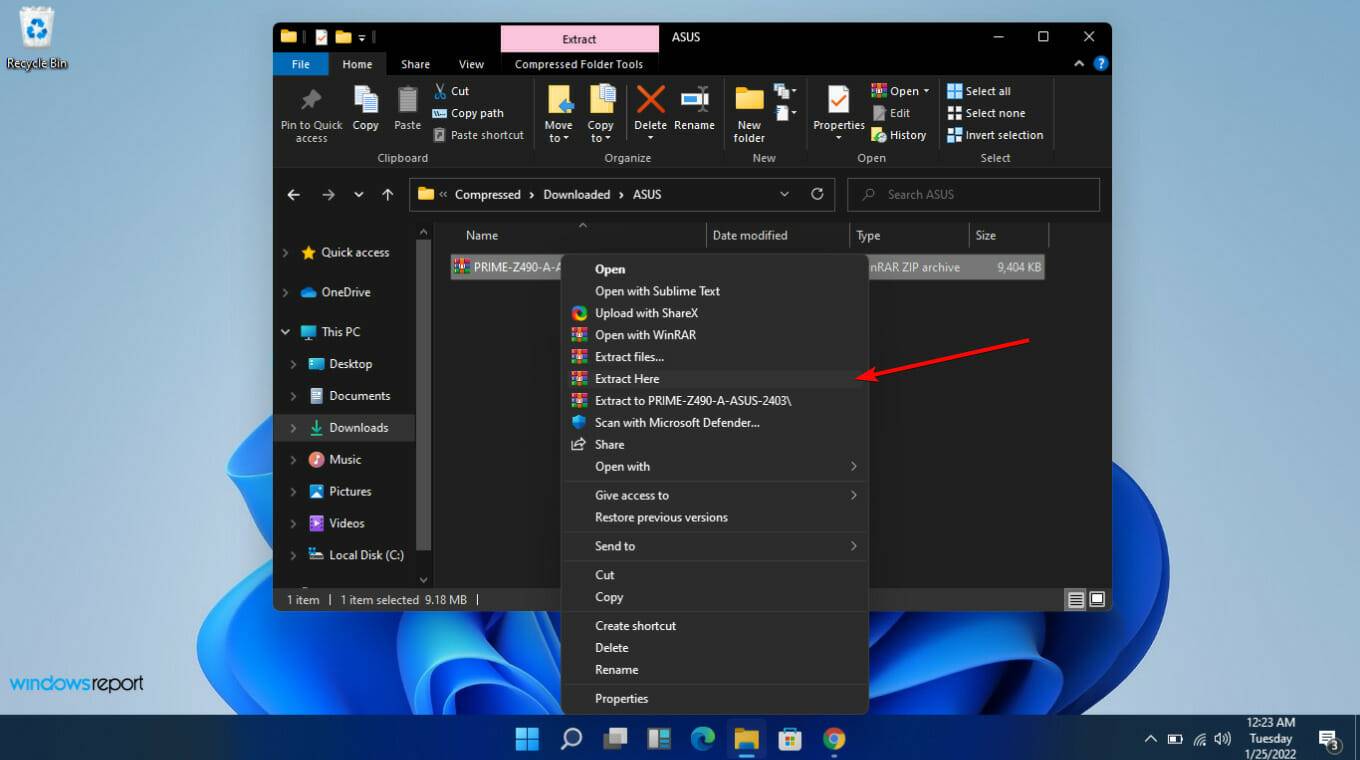
- 打开Asus AI Suite 3并选择左侧的菜单图标(三个水平线)。
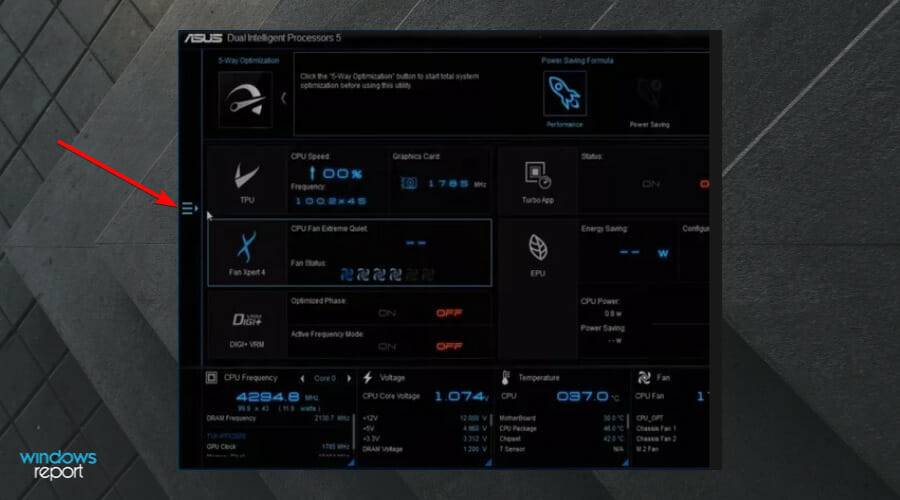
- 选择EZ 更新。
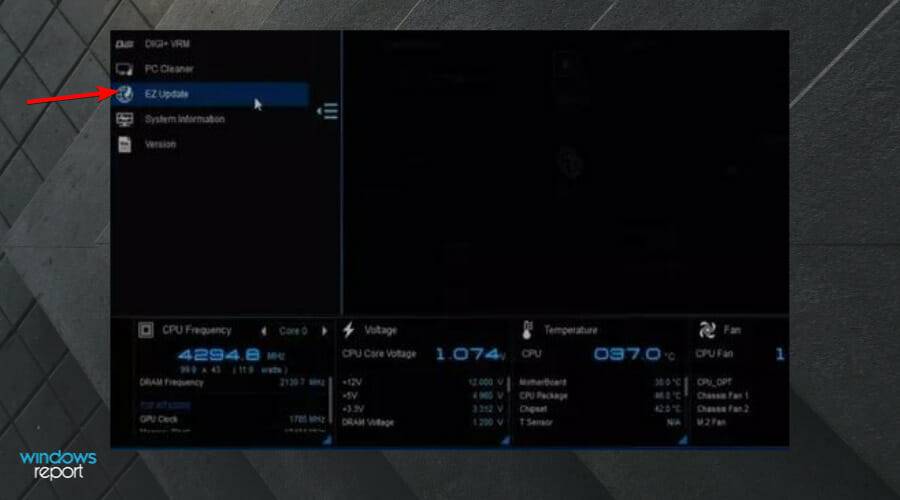
- 在Manually update boot logo or BIOS下,选择Ellipses (...),然后选择您之前提取的相同 BIOS 文件。
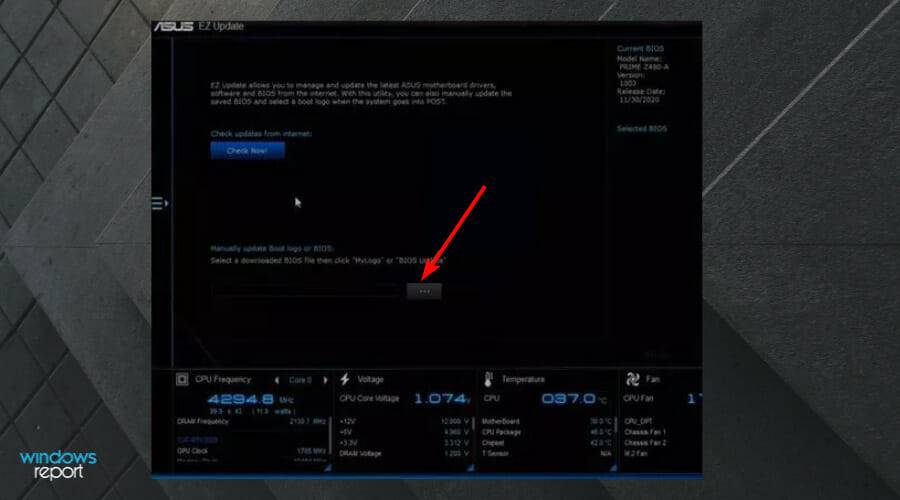
- 选择右下角的更新。
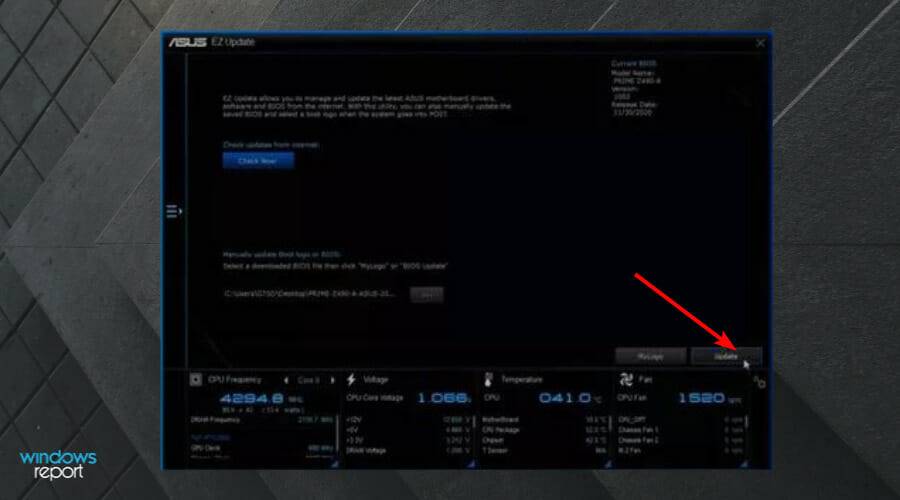
- 选择闪存。
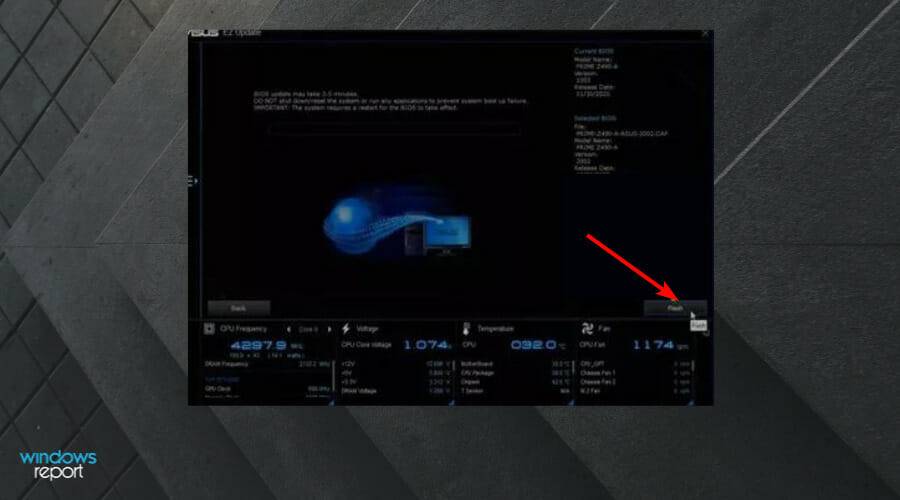
- 选择确定。该过程完成后重新启动计算机。
如何在 HP Windows 11 上更新 BIOS?
- 导航至 HP 驱动程序和软件下载网站。
- 根据您使用的计算机类型选择笔记本电脑或台式机。
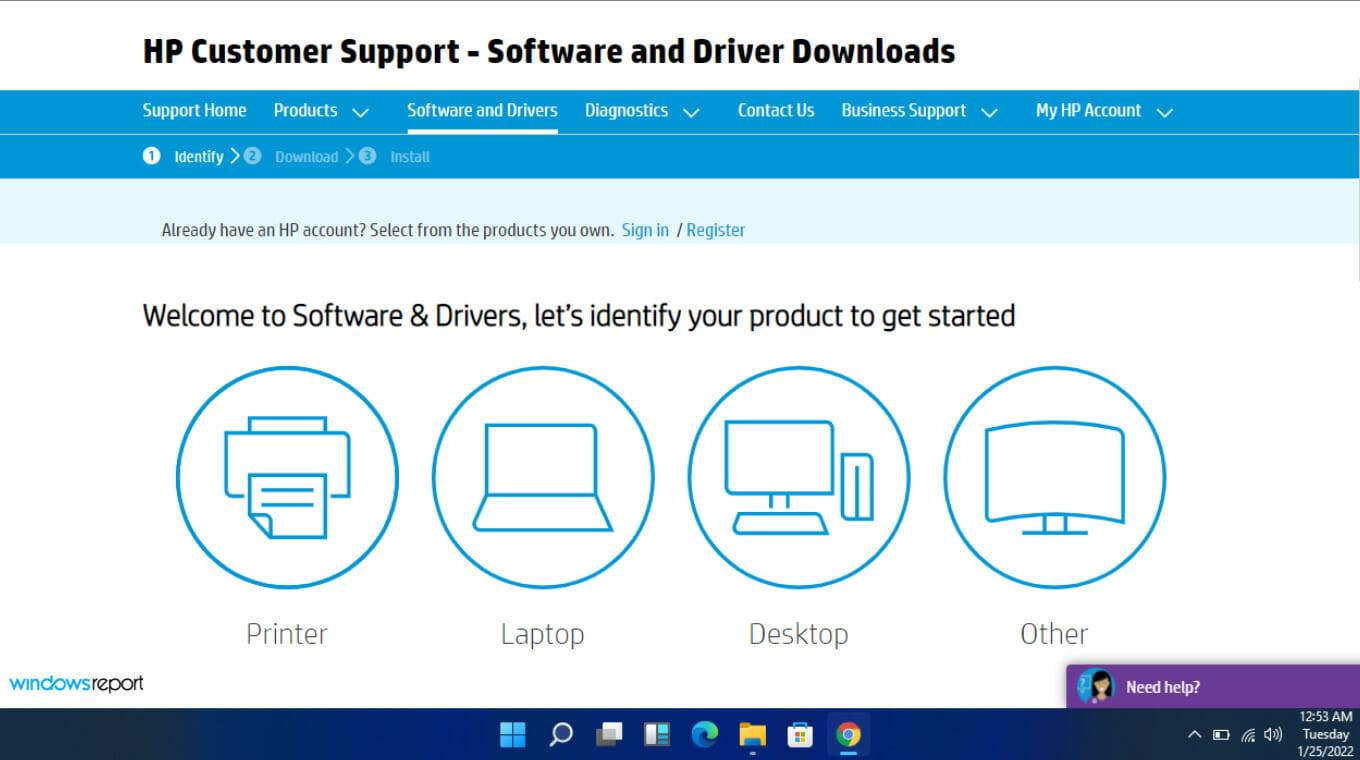
- 输入您的确切序列号或您的确切计算机型号。
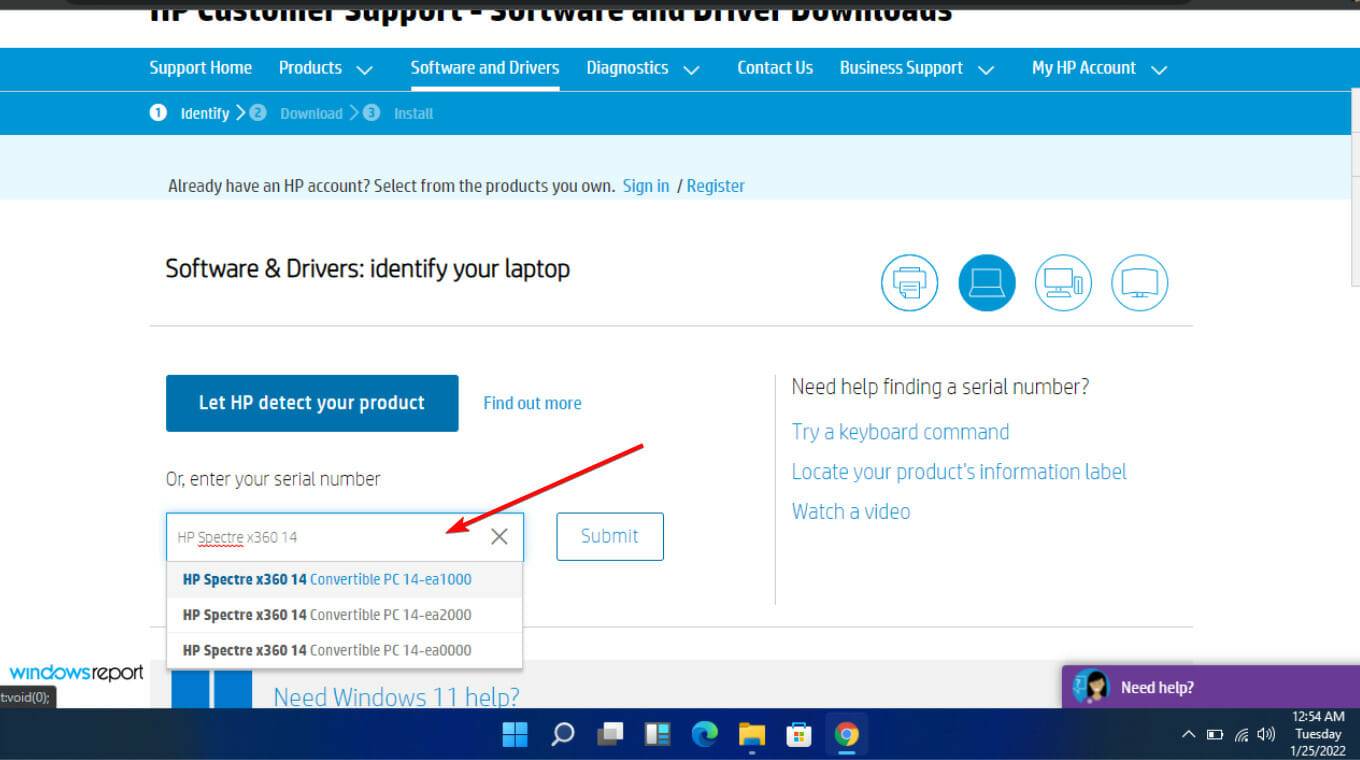
- 选择您的操作系统和操作系统版本,然后单击提交。
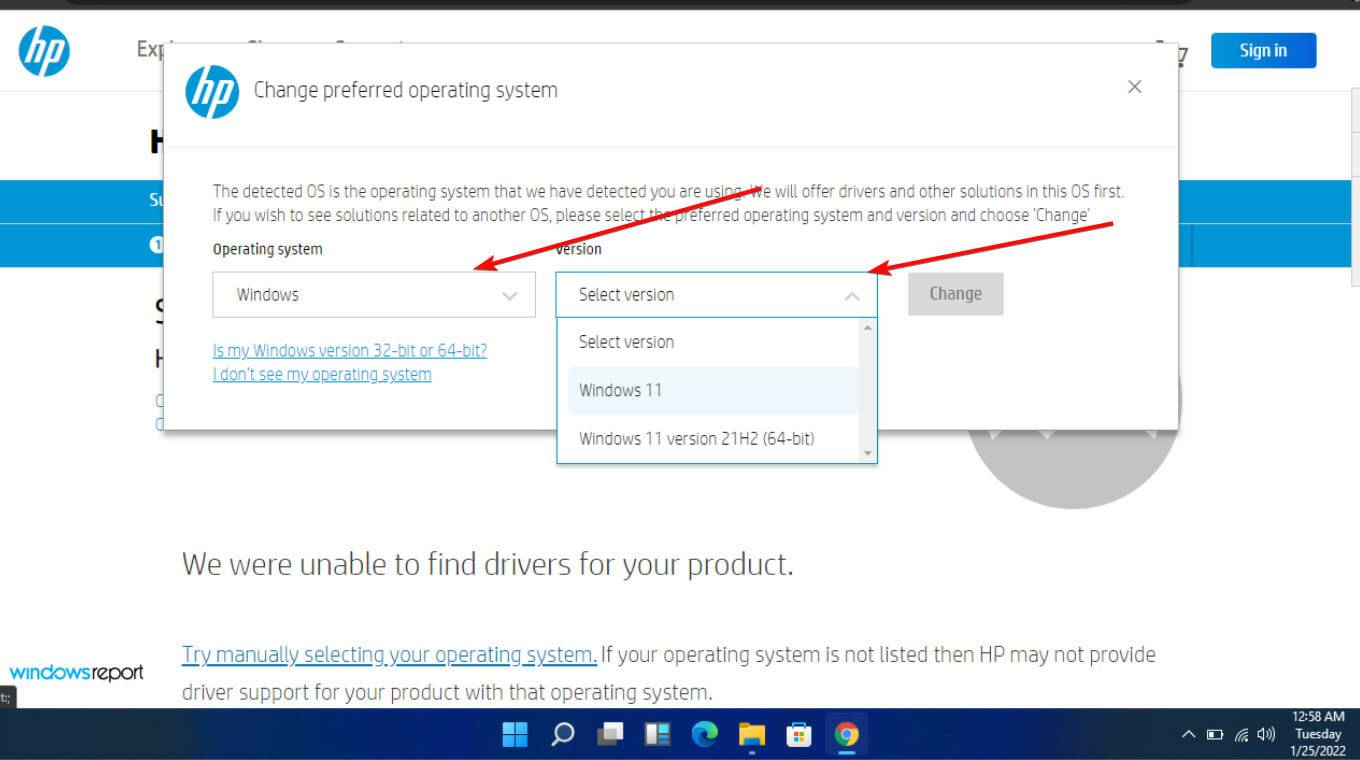
- 单击所有驱动程序,然后展开BIOS以查看可用更新。
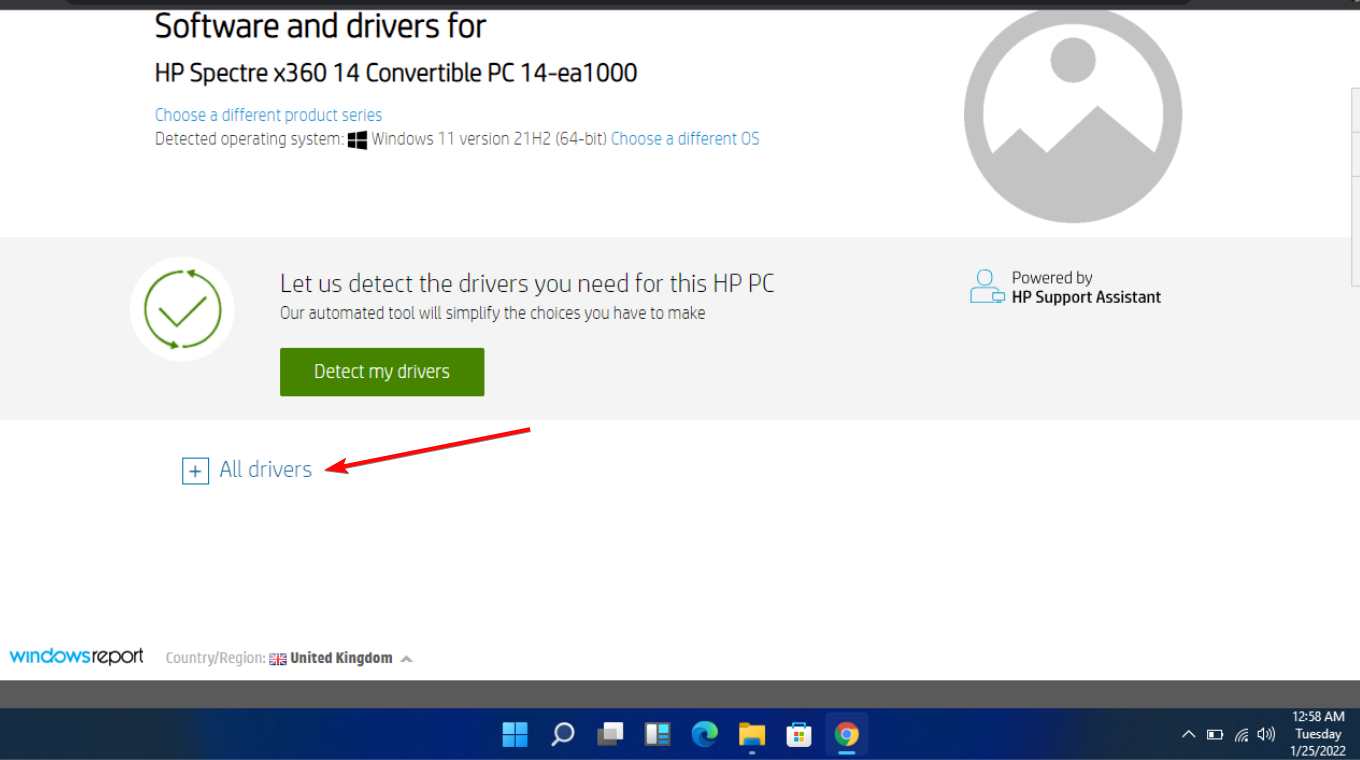
- 单击下载图标。
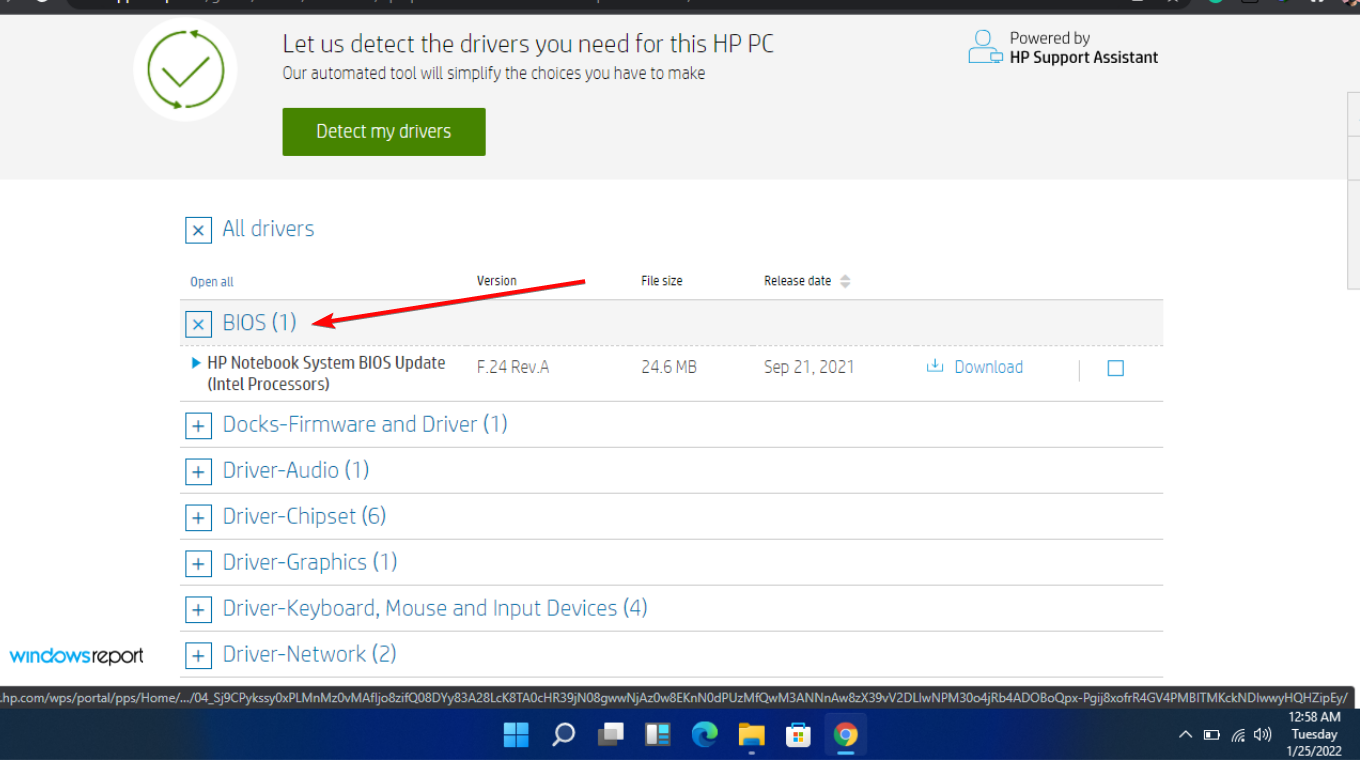
- 按照屏幕上的说明安装.exe文件。
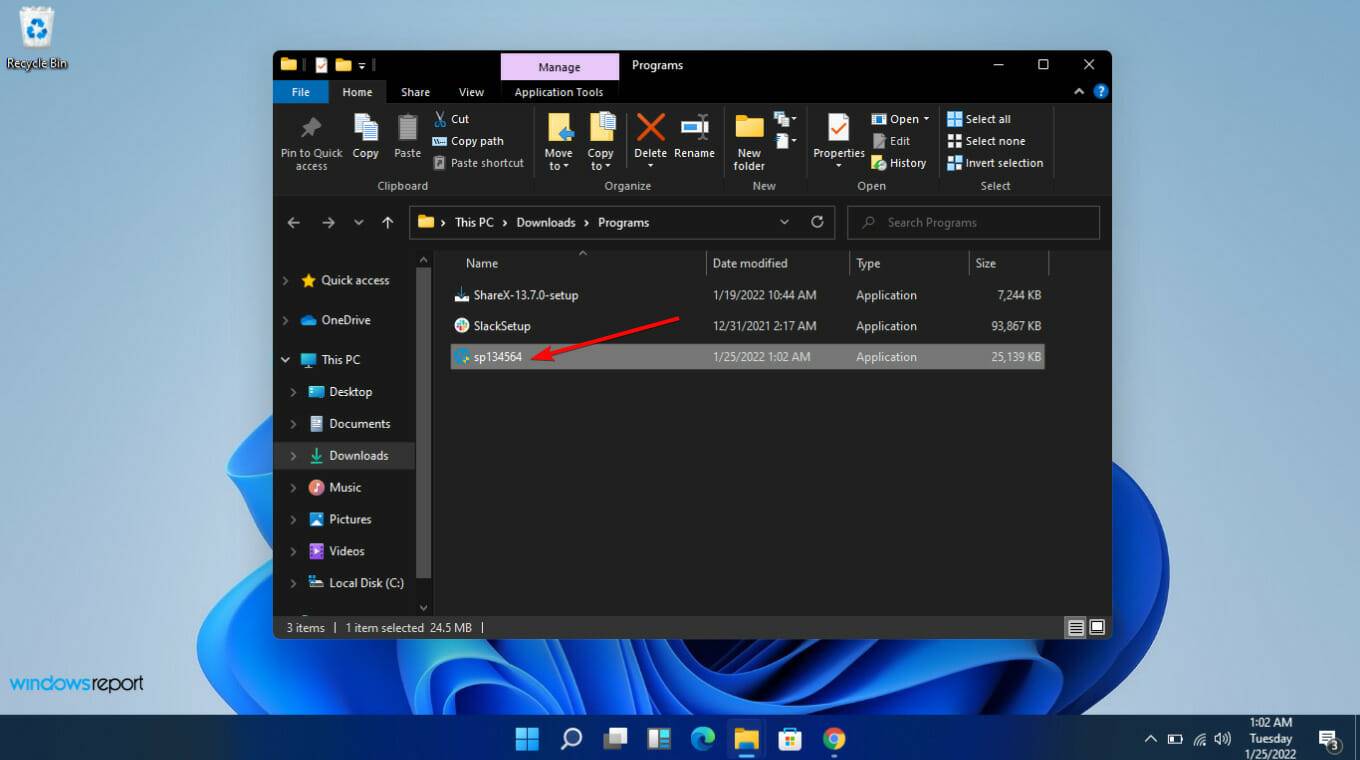
- 重新启动您的电脑。
- 在启动过程中,您可以选择Apply Update Now。
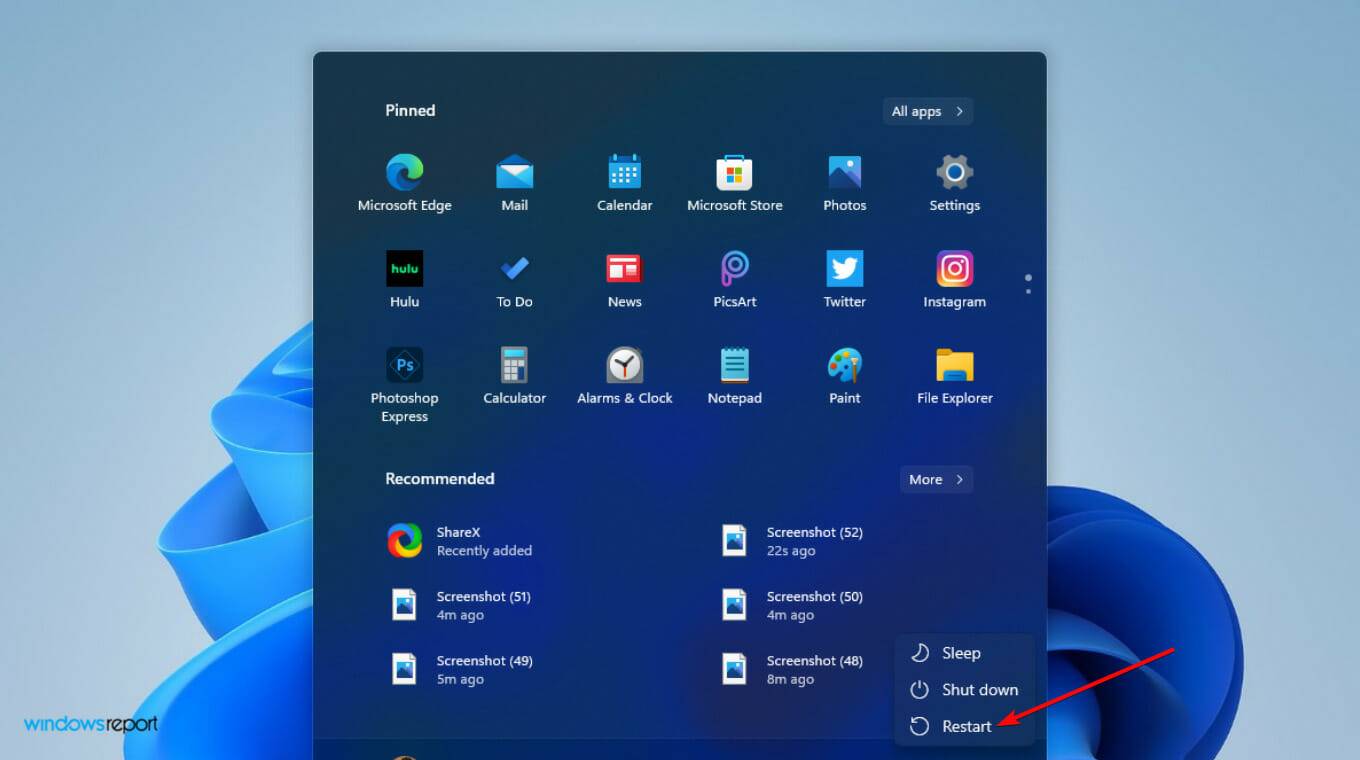
如何在 Lenovo Windows 11 上更新 BIOS?
- 访问联想支持网站。
- 向下滚动并单击支持下的驱动程序和软件。
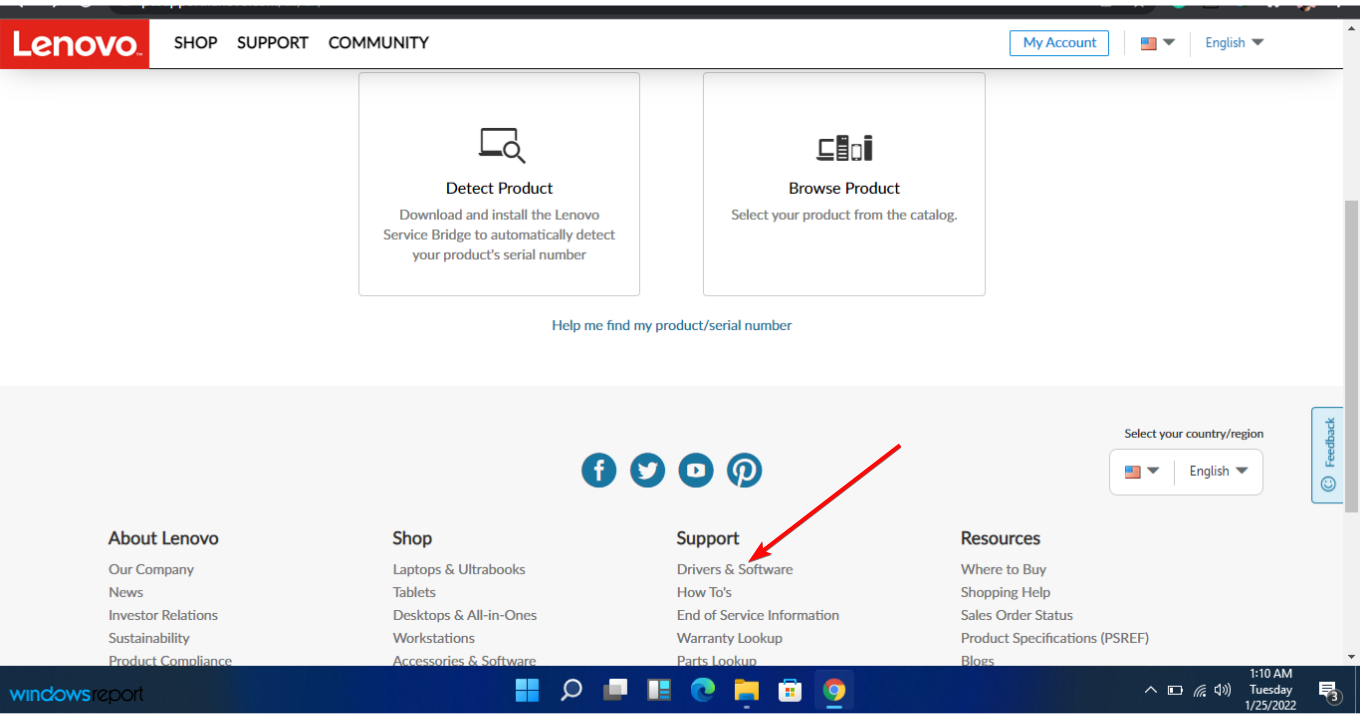
- 输入您的序列号(您应该已经从命令提示符中复制了它)。
- 选择您的操作系统。
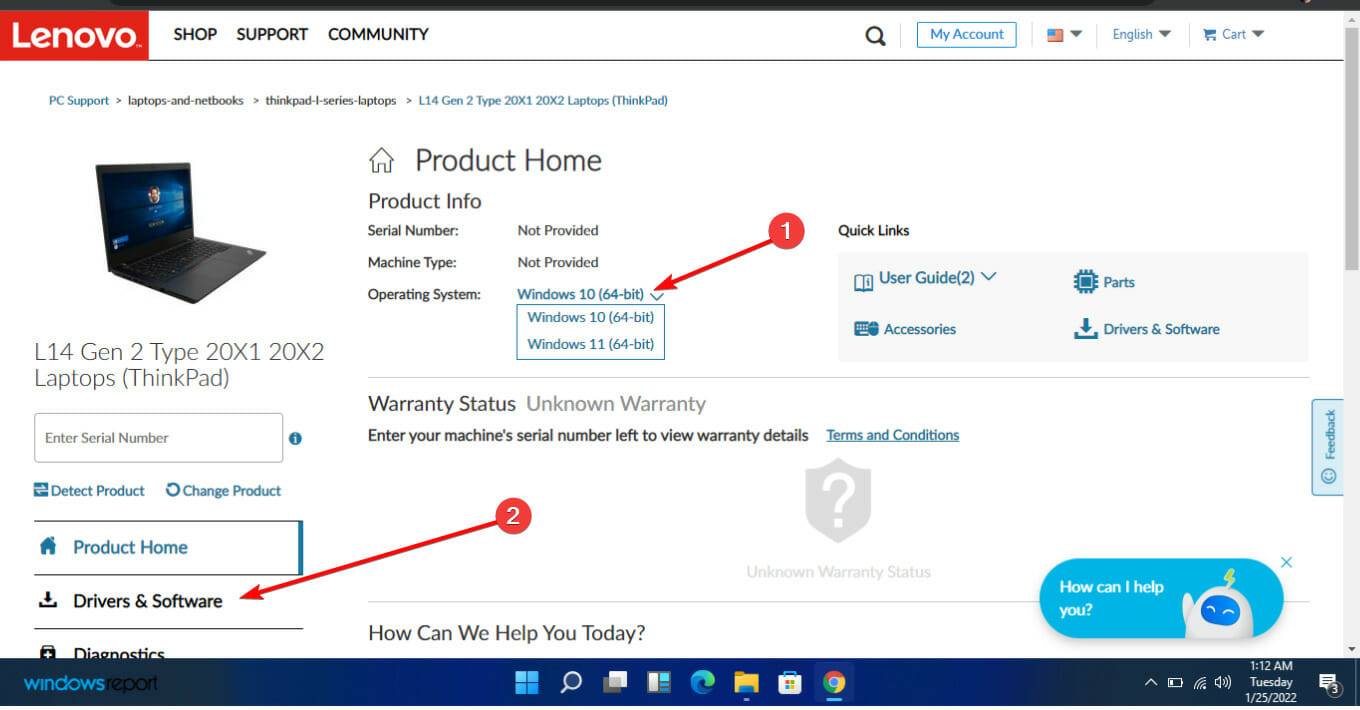
- 选择Drivers & Software并导航到Manual Update。
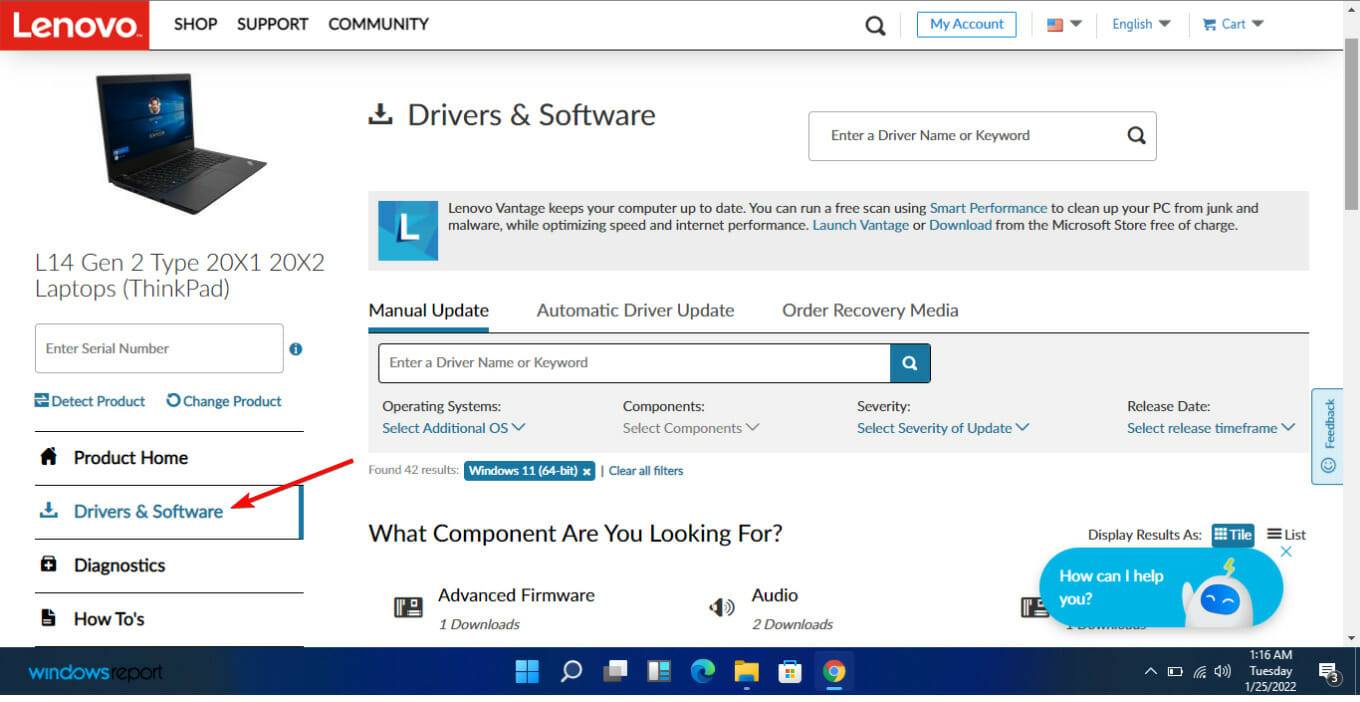
- 展开BIOS/UEFI选项。
- 找到所需内容后单击下载。
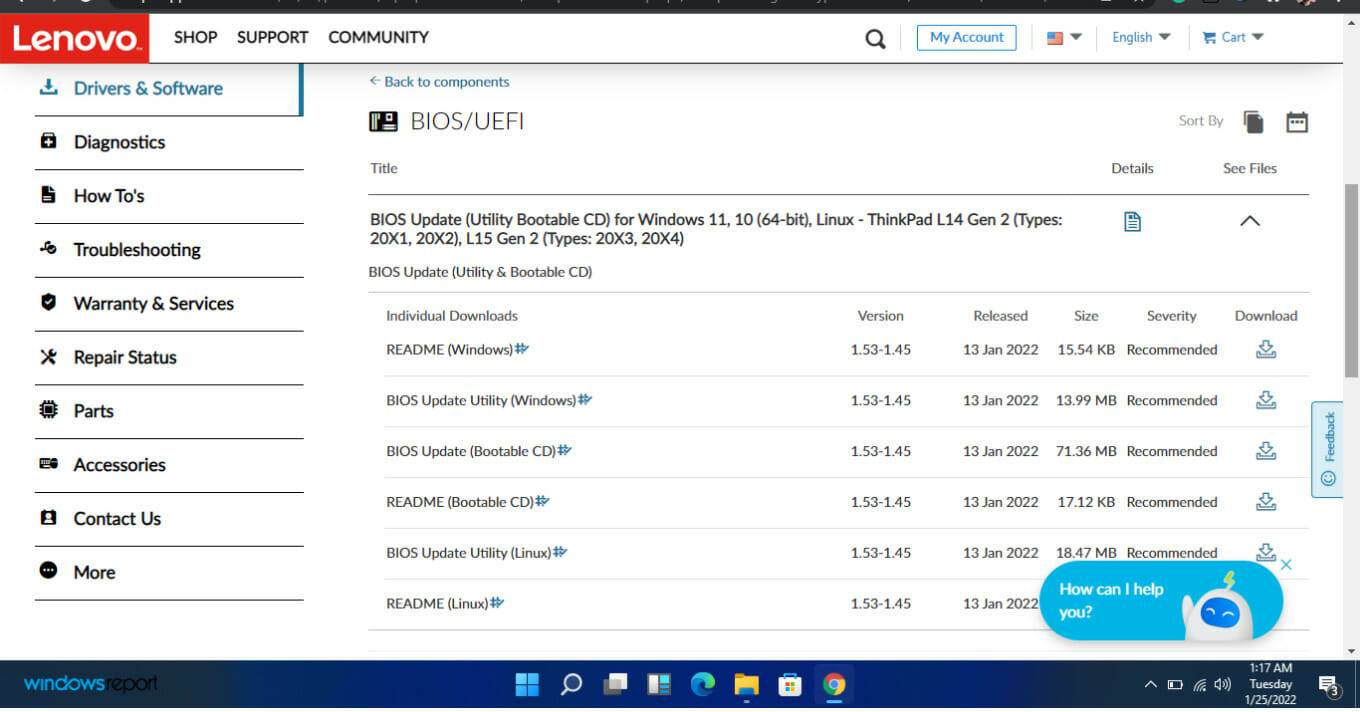
- 文件下载完成后,解压缩并运行它。按照屏幕上的说明进行操作。
- 完成后重新启动计算机
我需要在 Windows 11 上更新 BIOS 吗?
Windows 11 在软件和硬件端都有很多系统要求。这些要求之一是可信平台模块 2.0 (TPM)。
该技术的目的是在系统上安全地存储您的登录信息。但是,在大多数情况下,默认情况下 TPM 未启用。您必须重新启动计算机并进入 BIOS 设置才能更改它。
查找 TPM 功能可能非常麻烦,尤其是对于不太懂技术的人来说。但是,如果一切都是最新的,您可能不需要经历手动配置它的压力。
我们有必要重申在开始此过程之前备份您的数据的重要性。在开始之前,您还必须确保拥有可靠的电源。
以上就是本文的全部内容了,是否有顺利帮助你解决问题?若是能给你带来学习上的帮助,请大家多多支持golang学习网!更多关于文章的相关知识,也可关注golang学习网公众号。
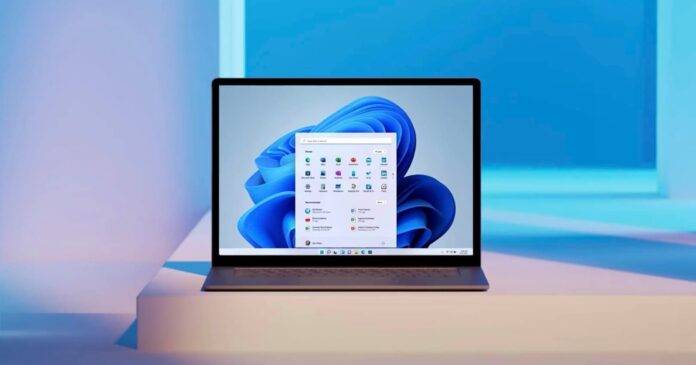 Windows 11 KB5014019 现已推出新功能 – 如何立即获取
Windows 11 KB5014019 现已推出新功能 – 如何立即获取
- 上一篇
- Windows 11 KB5014019 现已推出新功能 – 如何立即获取
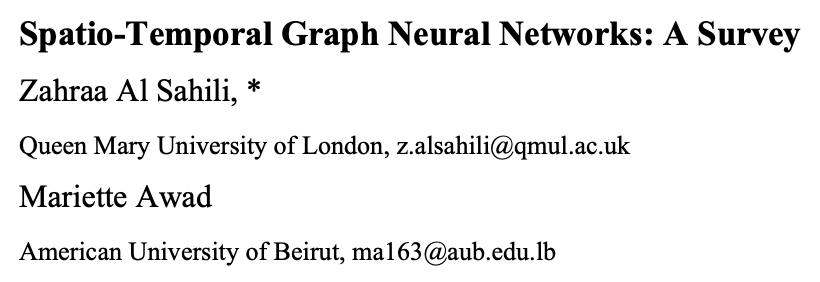
- 下一篇
- GNN如何建模时空信息?伦敦玛丽女王大学「时空图神经网络」综述,简明阐述时空图神经网络方法
-

- 文章 · 软件教程 | 8分钟前 |
- Windows11VMware蓝屏修复全攻略
- 371浏览 收藏
-

- 文章 · 软件教程 | 9分钟前 |
- 哔哩哔哩登录入口及网页版教程
- 333浏览 收藏
-
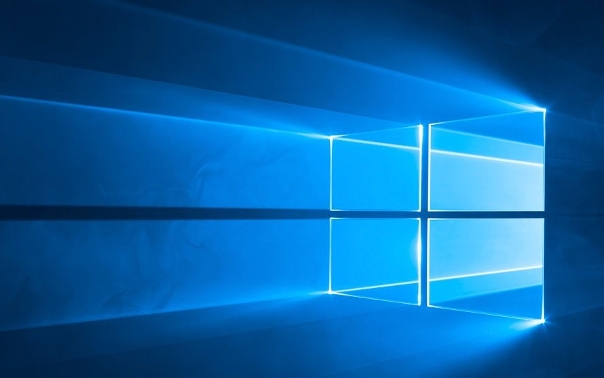
- 文章 · 软件教程 | 10分钟前 |
- Win8BootCamp安装教程与方法详解
- 426浏览 收藏
-
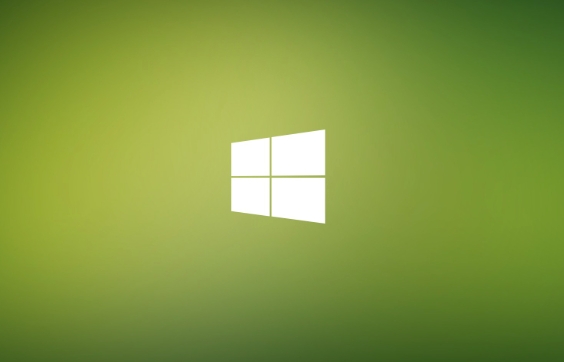
- 文章 · 软件教程 | 10分钟前 | 文件资源管理器 win11 右键菜单 复制文件路径 Ctrl+Shift+C
- Win11复制路径的正确方法分享
- 144浏览 收藏
-
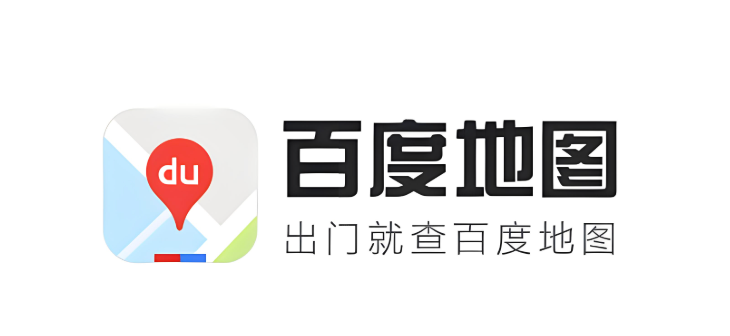
- 文章 · 软件教程 | 15分钟前 |
- 百度地图路线分享技巧全解析
- 359浏览 收藏
-

- 文章 · 软件教程 | 16分钟前 |
- 花呗账单怎么查?详细步骤全解析
- 106浏览 收藏
-
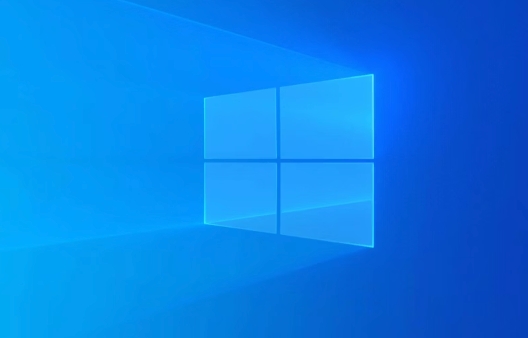
- 文章 · 软件教程 | 18分钟前 |
- 电脑声音突然变小怎么解决
- 197浏览 收藏
-
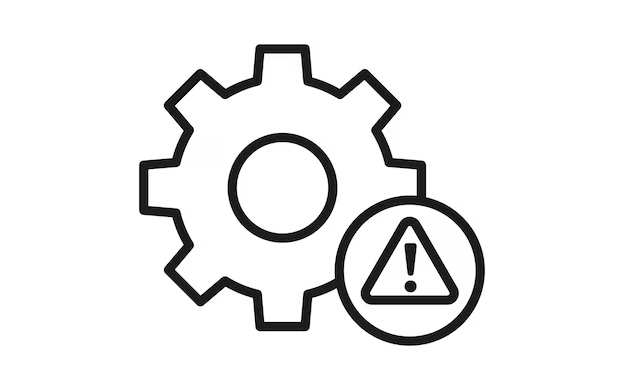
- 文章 · 软件教程 | 19分钟前 |
- IP地址获取失败怎么解决?排查方法大全
- 364浏览 收藏
-

- 前端进阶之JavaScript设计模式
- 设计模式是开发人员在软件开发过程中面临一般问题时的解决方案,代表了最佳的实践。本课程的主打内容包括JS常见设计模式以及具体应用场景,打造一站式知识长龙服务,适合有JS基础的同学学习。
- 543次学习
-

- GO语言核心编程课程
- 本课程采用真实案例,全面具体可落地,从理论到实践,一步一步将GO核心编程技术、编程思想、底层实现融会贯通,使学习者贴近时代脉搏,做IT互联网时代的弄潮儿。
- 516次学习
-

- 简单聊聊mysql8与网络通信
- 如有问题加微信:Le-studyg;在课程中,我们将首先介绍MySQL8的新特性,包括性能优化、安全增强、新数据类型等,帮助学生快速熟悉MySQL8的最新功能。接着,我们将深入解析MySQL的网络通信机制,包括协议、连接管理、数据传输等,让
- 500次学习
-

- JavaScript正则表达式基础与实战
- 在任何一门编程语言中,正则表达式,都是一项重要的知识,它提供了高效的字符串匹配与捕获机制,可以极大的简化程序设计。
- 487次学习
-

- 从零制作响应式网站—Grid布局
- 本系列教程将展示从零制作一个假想的网络科技公司官网,分为导航,轮播,关于我们,成功案例,服务流程,团队介绍,数据部分,公司动态,底部信息等内容区块。网站整体采用CSSGrid布局,支持响应式,有流畅过渡和展现动画。
- 485次学习
-

- ChatExcel酷表
- ChatExcel酷表是由北京大学团队打造的Excel聊天机器人,用自然语言操控表格,简化数据处理,告别繁琐操作,提升工作效率!适用于学生、上班族及政府人员。
- 3213次使用
-

- Any绘本
- 探索Any绘本(anypicturebook.com/zh),一款开源免费的AI绘本创作工具,基于Google Gemini与Flux AI模型,让您轻松创作个性化绘本。适用于家庭、教育、创作等多种场景,零门槛,高自由度,技术透明,本地可控。
- 3428次使用
-

- 可赞AI
- 可赞AI,AI驱动的办公可视化智能工具,助您轻松实现文本与可视化元素高效转化。无论是智能文档生成、多格式文本解析,还是一键生成专业图表、脑图、知识卡片,可赞AI都能让信息处理更清晰高效。覆盖数据汇报、会议纪要、内容营销等全场景,大幅提升办公效率,降低专业门槛,是您提升工作效率的得力助手。
- 3457次使用
-

- 星月写作
- 星月写作是国内首款聚焦中文网络小说创作的AI辅助工具,解决网文作者从构思到变现的全流程痛点。AI扫榜、专属模板、全链路适配,助力新人快速上手,资深作者效率倍增。
- 4566次使用
-

- MagicLight
- MagicLight.ai是全球首款叙事驱动型AI动画视频创作平台,专注于解决从故事想法到完整动画的全流程痛点。它通过自研AI模型,保障角色、风格、场景高度一致性,让零动画经验者也能高效产出专业级叙事内容。广泛适用于独立创作者、动画工作室、教育机构及企业营销,助您轻松实现创意落地与商业化。
- 3833次使用
-
- pe系统下载好如何重装的具体教程
- 2023-05-01 501浏览
-
- qq游戏大厅怎么开启蓝钻提醒功能-qq游戏大厅开启蓝钻提醒功能教程
- 2023-04-29 501浏览
-
- 吉吉影音怎样播放网络视频 吉吉影音播放网络视频的操作步骤
- 2023-04-09 501浏览
-
- 腾讯会议怎么使用电脑音频 腾讯会议播放电脑音频的方法
- 2023-04-04 501浏览
-
- PPT制作图片滚动效果的简单方法
- 2023-04-26 501浏览